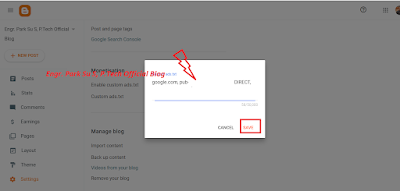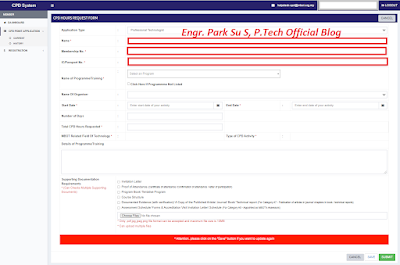Assalamualaikum & Salam Sejahtera
Perkongsian kali ini, saya ingin berkongsi berkenaan bagaimana mengatasi isu apabila akaun google adsense telah diluluskan bagi blog dan masalah theme yang berkemungkinan tidak berfungsi dengan baik.
Perkongsian kali ini, saya ingin berkongsi berkenaan bagaimana mengatasi isu apabila akaun google adsense telah diluluskan bagi blog dan masalah theme yang berkemungkinan tidak berfungsi dengan baik.
Isu Pertama: "Earning at Risk" di akaun Google Adsense
Anda boleh subscribe Google Adsense bagi hasilkan pendapatan secara pasif dalam blog bagi setiap klik yang pengunjung klik di setiap iklan di blog anda.
Langkah Mudah dibawah untuk menyelesaikan isu yang pertama, Anda akan mendapat email daripada google memaklumkan kelulusan Google Adsense seperti ditunjukkan rajah dibawah dalam tempoh 48 jam dan mungkin lebih lama bagi proses kelulusan sebelum iklan boleh dipaparkan di dalam blog anda.
Pastikan maklumat diri perlu dikemaskini termasuk maklumat bayaran yang mana anda perlu memuat naik pengenalan diri dan bukti alamat anda bagi proses kelulusan.
Didalam email anda boleh sign-in untuk view paparan Google adsense serta ditunjukkan rajah dibawah serta akan memaparkan error jika ada.
Dalam kes saya selepas kelulusan, ada 3 error iaitu:
- Earning at Risk Error
- Auto ads might not work well
- Publish seller information Google.json file
Untuk mengatasi isu pertama iaitu Earning at Risk Error, klik pada Fix Now seperti ditunjukkan rajah diatas dalam bulatan merah. Selepas ianya di klik, paparan dibawah akan muncul. Klik download untuk memuat turun koding json. file yang ditandakan dalam kotak merah.
Anda akan dapat koding nama fail json.file seperti ditunjukkan seperti dibawah. Anda perlu copy semua kod fail tersebut yang dimuat turun tadi.
Kemudian, paparan dibawah akan dipaparkan, Skrol ke bawah sehingga jumpa menu Monetisation dan enablekan "Enable Custom ads.txt".
Seterusnya paste koding yang di copy tadi di ruangan Custom ads.txt di bawah tab yang anda enable tadi. Klik save untuk koding yang ada salin untuk menyimpanya seperti ditunjukkan rajah dibawah:
Paparan dibawah akan dipaparkan selepas koding tadi berjaya di salin di ruangan tadi di ruangan monetisation akan memaparkan koding tersebut.
Isu Kedua: "Auto ads might not work well with the current theme"
Error yang berkaitan ketidaksesuaian tema dipaparkan seperti rajah dibawah. Biasanya isu kedua ini disebabkan oleh tema blog ada setting yang anda setkan tidak mengikut kesesuaian untuk Google Adsense memaparkan iklan. Untuk menyelesaikan error ini, anda boleh setkan minimal custom setting theme atau mengikut kesesuaian yang membolehkan iklan Google Adsense dipaparkan di dalam blog dengan klik Theme seperti yang ditunjukkan bulatan merah dibawah:
Selepas anda klik Theme, paparan dibawah akan dipaparkan untuk anda ubah/ pilih theme dari paparan ini.
Error akan hilang selepas anda tukar tema anda seperti ditunjukkan rajah dibawah:
Sekian sahaja perkongsian kali ini, Selamat Mencuba!
Ts. sabar